PC의 USB 포트로 수행해야 할 4 가지 (휴대 전화 동기화가 아닙니다)
요약
-
Windows 또는 Mac 앱을위한 더 많은 공간이 필요한 경우 USB-C 모니터가 점점 더 일반적이며 일부는 랩톱의 배터리에서 완전히 실행될 수 있습니다.
-
백업을위한 외부 SSD를 갖는 것은 거의 필수이며, 미디어 라이브러리를 SSD에도 넣는 것이 좋습니다.
-
고품질 Thunderbolt (또는 최소 USB-C) 도크는 책상 설정을 단순화하고 구성하는 데 놀라운 일을 할 수 있습니다.
우리는 포트리스 PC 미래를 향해 나아갈 수 있습니다. 아마도 곧 오지 않을 것입니다. 그러나 80 년대와 90 년대에 내가 어렸을 때부터 컴퓨터는 상당히 진화했습니다. 예전에는 주변 장치의 무기고를 모니터, 생쥐, 플로피 드라이브 및 프린터와 같은 PC에 연결해야합니다. 그러나 이제 대부분의 사람들은 전염병과 같은 프린터를 피하고 심지어 블루 레이 드라이브는 길가에 남겨졌습니다. Wireless Tech는 King입니다. 우리는 앱과 영화를 다운로드합니다. Wi-Fi그리고 당신은 당신의 동기화 할 수 있습니다 iPhone 또는 인내심이 있다면 Android 장치.
그럼에도 불구하고 USB 포트는 아무데도 가지 않으며 그 이유가 있습니다. 그들에게는 좋은 용도가 너무 많습니다. 다음은 도로 나 지역 체육관을 치기 전에 재생 목록을 동기화하지 않는 몇 가지 아이디어가 있습니다.

관련된
스마트 폰은 마침내 더 나은 배터리 수명을 제공하기 시작했으며 더 행복 할 수 없었습니다.
그러나 가장 큰 전화 제조업체가 트렌드에 합류 할 것인가?
1
USB-C 모니터로보기를 확장합니다
예전에는 모니터가 DVI와 같은 비디오 독점 포트 형식을 사용하여 만 연결할 수있었습니다. 그러나 이제 USB-C를 통해 비디오와 오디오를 모두 전달할 수 있으며 모니터가 올바르게 장착되어 있으면 전원과 데이터도 반대 방향으로 흐를 수 있습니다. 여러 USB 포트가있는 모니터는 허브 또는 도킹 스테이션 역할을 할 수 있습니다. 커피 숍에있을 때 필요하지 않은 집의 노트북에 연결할 것이 많으면 완벽합니다. 대체 솔루션은 전용 도크이지만 나중에 더 많은 말이 있습니다.
집에서 자주 일하거나 보조 앱의 화면이 필요한 경우 컴퓨터의 USB 포트에서 완전히 실행되는 휴대용 모니터를 구입할 수 있습니다.
홈 오피스 내에서 기본 디스플레이는 전용 전원 공급 장치가있는 미드 레인지 또는 고급 모니터 일 것입니다. 그러나 다른 곳에서 자주 일하거나 Slack 및 Spotify와 같은 보조 앱의 화면이 필요한 경우 컴퓨터의 USB 포트에서 전원을 포함하는 휴대용 모니터를 구입할 수 있습니다. 일부 모니터는 노트북 뚜껑을 끊을 수도 있지만 더 나은 모니터는 더 나은 모니터는 별도로 서 있어야합니다.

관련된
이 6 가지 기능을 확인하지 않고 휴대용 모니터를 구입하지 마십시오.
이 기능은 워크 플로 및 효율성을 향상시키기위한 올바른 휴대용 모니터를 찾는 기능입니다.
바람직하게는 둘 다
삼성
현지 음악이나 비디오 컬렉션이 있다면 요즘 내 일반적인 권장 사항은 전용 외부에 숨겨져 있다는 것입니다. SSD 앱과 운영 체제가있는 내부의 내부 대신 대신. 왜? 미디어를 전송 해야하는 경우 프로세스는 드라이브를 새 PC에 연결하고 올바른 방향으로 앱을 가리키는 것만 큼 간단 해집니다. 파일을 구성하는 방법에 따라 드라이브를 TV에 직접 연결하고 미디어를 스트리밍 할 수도 있습니다.
클라우드 스토리지 서비스의 유병률에도 불구하고 시스템 백업에 별도의 외부 드라이브를 사용하는 것이 좋습니다.
Onedrive, Google Drive 및 Backblaze와 같은 클라우드 스토리지 서비스의 유병률에도 불구하고 시스템 백업에 별도의 외부 드라이브를 사용하는 것이 좋습니다. 로컬 백업은 복원하기가 더 빠르며 클라우드 백업에 액세스 할 수없는 경우 폴백을 제공합니다. 클라우드 스토리지는 또한 몇 파일이 아닌 컴퓨터의 완전한 백업을 원한다면 꽤 비싸고 꽤 빨리 얻는 경향이 있습니다.
데이터를 잃을 여유가 없다면 데이터 백업 외에 클라우드 백업을 사용하고 2 차 오프라인 백업도 사용해야합니다. 도난, 화재, 홍수 및 데이터 손상과 같은 위협은 매우 현실적입니다.

관련된
어떻게 (그리고 왜) Windows 11 PC를 백업합니다.
다양한 옵션이 있지만 대부분의 사용자에게는 하나가 될 것입니다.
3
휴대용 팬 및 기타 작은 가제트 전원
현명하게 우선 순위를 정하십시오
USB 포트가 모니터를 위해 충분한 전력을 제공 할 수 있다면 다른 많은 가제트도 처리 할 수 있습니다. 예를 들어, 여름에는 휴대용 팬을 충전하여 여름에 더 견딜 수 있도록 할 수 있습니다. 작은 책상 진공 청소기도 있으며, 옷장에서 먼지 버스터를 가져올 때 머리카락, 부스러기 및 먼지를 다루는 데 합법적으로 편리 할 수 있습니다. 일부 작은 USB 조명은 컴퓨터의 힘에서 곧바로 달릴 수 있지만 방 전체를 비추기에 충분히 밝은 것을 기대하지는 않습니다.
이 가제트를 완전히 충전하고/또는 사용하지 않을 때마다 플러그를 뽑으십시오. 포트를 확보하는 것 외에도 백업 드라이브와 같은 필수품보다는 사소한 편의성을 위해 PC에 추가 전력 배수를 가하는 것은 의미가 없습니다.

- 상표
-
메모
- 색상
-
흰색 또는 주황색
- 배터리
-
AA 또는 충전식
- 무게
-
4.96 온스
Odistar 데스크탑 진공 청소기는 책상과 조리대를 청소하기위한 작은 진공 청소기입니다. 그것은 탁상을 잔해물을 피하기 위해 많은 양의 흡입으로 조용한 조작을 제공합니다.

관련된
자동차의 USB 포트로해야 할 4 가지 (휴대 전화를 충전하지 않음)
iPhone 또는 Android가 아닌 USB 표준의 U는 USB 표준입니다.
4
Thunderbolt 또는 USB-C 도크 부착
주변 장치가 많지 않더라도
Razer
절대 2 ~ 3 개 이상의 장치를 PC에 연결하지 않겠다면, 내가 말했듯이 포트리스 미래와 마찬가지로 도크가 필요하지 않을 수 있습니다. 그렇지 않으면 도크는 포트 옵션을 확장 할뿐만 아니라 책상 설정을 단순화 할 수 있습니다. 모니터, 마우스, 키보드, 헤드폰 및 이더넷 케이블은 도크에 부착 된 상태로 유지되며 한 환경에서 다른 환경으로 전환하기 위해해야 할 일은 도크 케이블을 연결하거나 분리하기 만하면됩니다.
도크는 포트 옵션을 확장 할 수있을뿐만 아니라 책상 설정을 단순화 할 수 있습니다.
이상적인 PC 도크는 USB 4의 대역폭 표준 라이딩 인 Thunderbolt를 지원합니다. Thunderbolt 4 Docks는 최대 40Gbps의 속도를 가능하게하며, 이는 일반적으로 부착 된 드라이브 및 모니터에 충분합니다. Thunderbolt 5는 ANTE를 80 또는 120Gbps로 올리겠습니다. 드문 경우 여러 4K 모니터가 필요하거나 비디오 편집을 위해 최대 전송 속도가 필요합니다. 합리적인 가격으로 Thunderbolt 5 액세서리를 찾는 것은 여전히 어렵 기 때문에 Thunderbolt 4 장비를 선택하는 것에 대해 너무 나쁘게 느끼지 마십시오.
부두에는 추가적인 이점이 있습니다. Docks Group 케이블은 PC에서 멀리 떨어져있어 책상을 정리하는 데 도움이 될 수 있습니다. 가치있는 도크에는 자체 전원 공급 장치가있어 PC를 그리지 않고 장치를 주스로 올릴 수 있습니다. 그리고 어떤 경우에는 SD 카드 리더 및 3.5mm 오디오 잭과 같이 요즘 컴퓨터에 드는 포트를 제공합니다. 내 자신의 Razer Dock은 지원되는 게임과 동기화되는 RGB 조명 효과를 추가합니다.

당신은 또한 좋아할 것입니다
PEV 또는 개인 전기 자동차에 대해 알아야 할 모든 것
전자 자전거 및 스쿠터와 같은 PEV를 사용하여 심부름을 탐색하거나 실행하거나 통근 속도를 높일 수 있습니다.


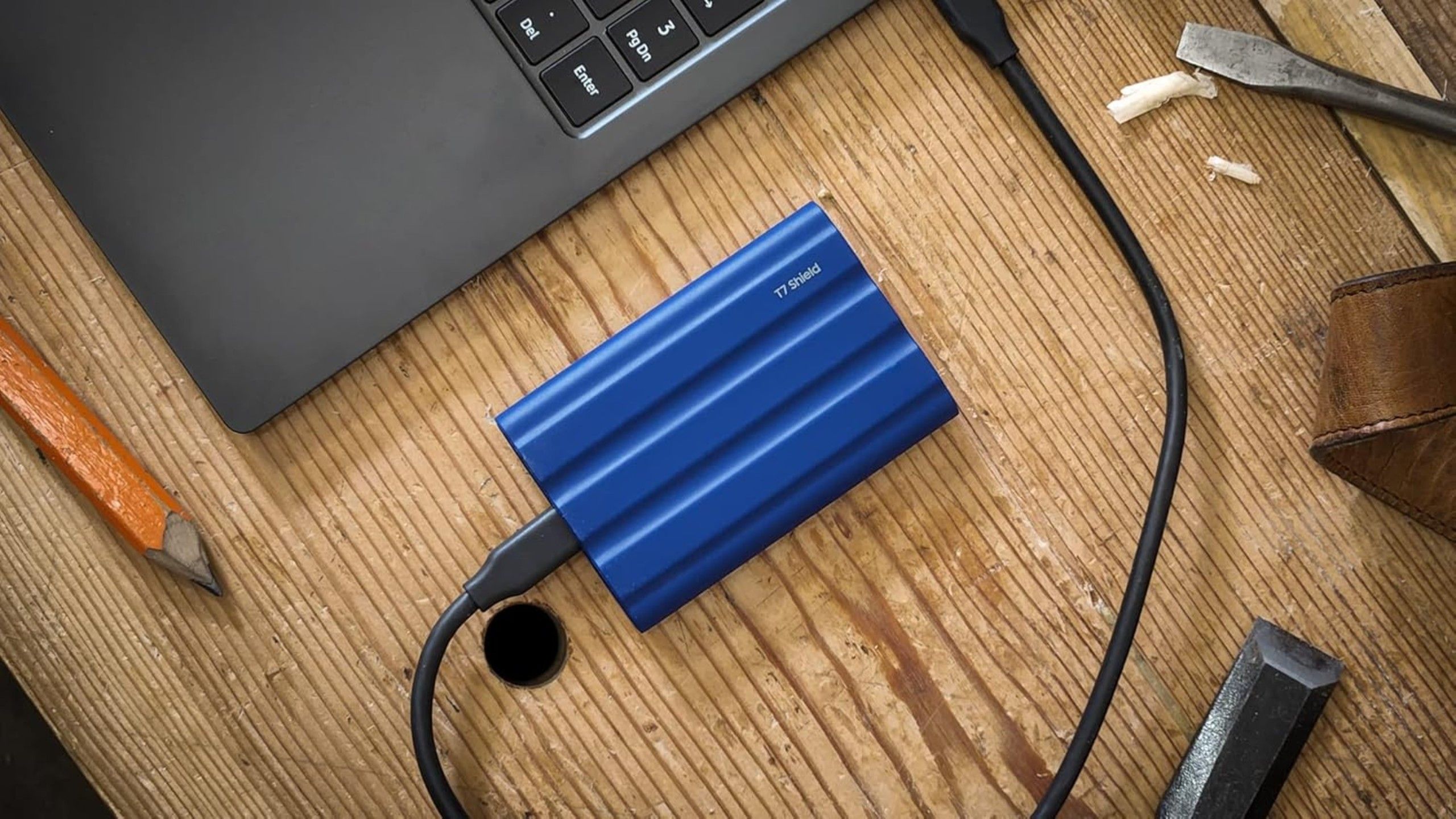















Post Comment